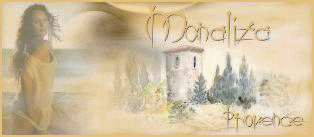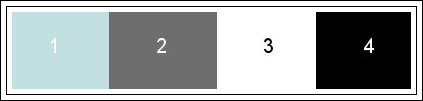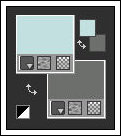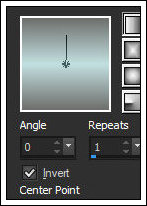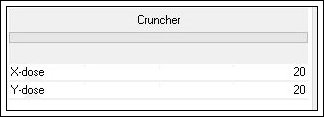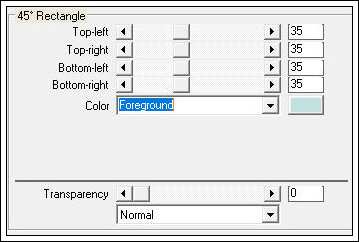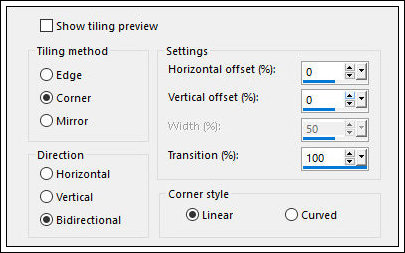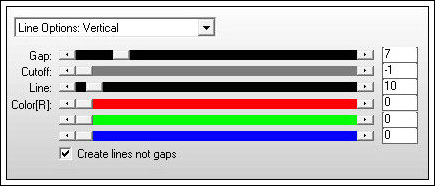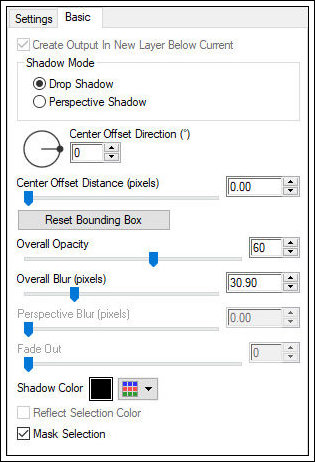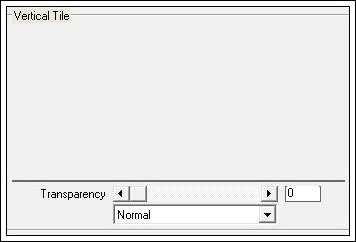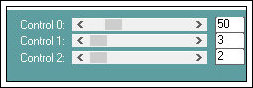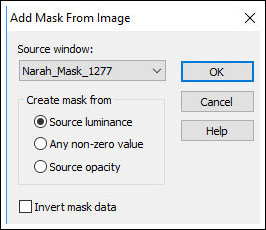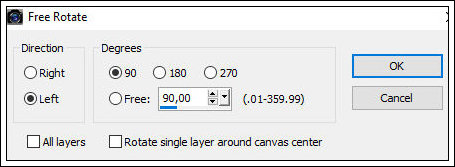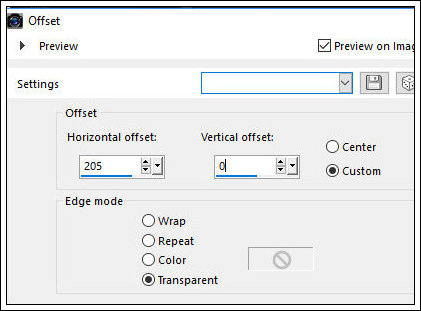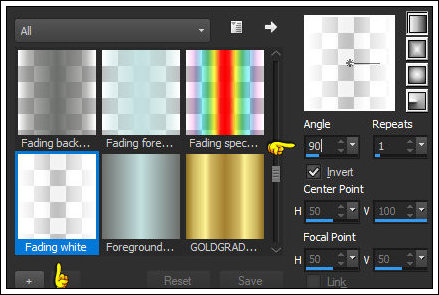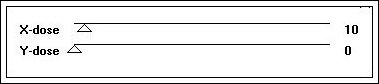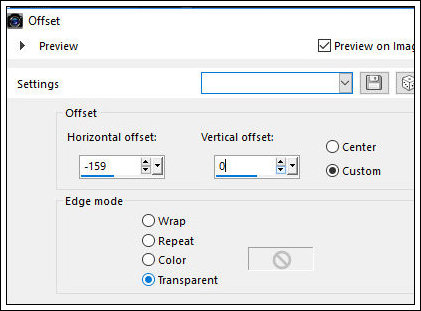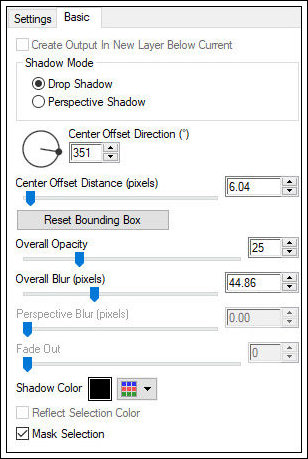VIO
Tutorial de ©Monaliza, original, AQUI.
Tutorial traduzido no PSP X9, mas pode ser feito com outras versões.
Material Necessário:
O tube usado neste tutorial é de White Crows AQUI.
A mask é de Narah seu grupo AQUI.
Plugins Utilizados:AP [Lines] / Lines SilverLining
Alien Skin Eye Candy 5 / Impact
BKG Designers sf10 I / Cruncher
Carolaine and Sensibility / CS_LDots
Mehdi / Sorting Tiles
Simple / Pizza Slice Mirror
Toadies / What are You?
Preparação:Abrir o material no PSP, duplique e feche os originais.
Clicar 2 vezes nos presets Alien Skin para colocá-los automaticamente na pasta do plugins.
Copiar as seleções para a pasta de seleções do PSP.
Abra a Mask no PSP e Minimize.
Cores Utizadas:
01 - Coloque uma cor Clara (1) no Primeiro Plano e uma cor escura (2) no Segundo Plano.
Prepare uma gradiente <<Linear>> Configurado como segue:
Abra uma nova imagem transparente com 850x500px / Pinte com o gradiente
Effects / Plugins / Mehdi / Sorting Tiles
Effects / Plugins / Unlimited 2 / BKG Designers sf10 I / Cruncher / Default
Effects / Edge Effects / Enhance
02 - Layers / Duplicate (2 vezes)
Feche a visibilidade da layer superior (Copy (2) of Raster 1) / Ative a layer do meio (copy of Raster 1)
Effects / Plugins / Simple / Pizza Slice MirrorLayers / Duplicate
Image / Mirror / Mirror Horizontal
Opacidade / 50%
Layers / Merge / Merge Down
Blend Mode / Multiply (ou outro)03 - Abrir a layer superior e ative
Effects / Plugins / Simple / Blintz
Blend Mode /Overlay (ou outro)
Layers / Duplicate
Image / Mirror / Mirror VerticalOpacidade / 50%
04 - Layers / New Raster Layer
Effects / Plugins / VanDerLee / Unplugged-X / 45º Rectangle
Blend Mode / Soft Light
05 - Layers / Duplicate
Tire a visibilidade da layer superior (copy of Raster 2) e ativar a layer abaixo (Raster 2)
Effects / Image Effects / Seamless Tiling
Effects / Plugins / AP [Lines] / Lines SilverLining
Effects / Plugins / Alien Skin Eye Candy 5 / Impact / Perspective Shadow / Preset: 02_Shadow
Em Basic:
06 - Abrir a layer superior e ativar
Effects / Plugins / VanDerLee / Unplugged_X / Vertical Tile
Blend Mode / Multiply (ou outro)
07 - Selections / Load Save Selection / Load Selection From Disk: <<mz_sel_vio>>
Ativar a layer Copy (3) of Raster 1 (Terceira layer a partir de cima)
Selections / Promote selection to layer
Layers / Arrange / Bring to top
Effects / Plugins / Carolaine and Sensibility / CS_LDots / Default
Selections / Select None
Blend Mode / Overlay ( ou outro)Effects / Image Effects / Seamless Tiling igual ao anterior na etapa 5
08 - Layers / New Raster Layer / Pinte de branco
Layers / New Mask Layer / From Image / Mask: <<Narah_Mask_1277>>
Layers / Duplicate
Layers / Merge /Merge Group09 - Image / Resize / 65% ... resize all layers ...Desmarcado
Image / Free rotate:
Effects / Image Effects / Offset
Blend Mode / Screen
Effects / Plugins / Alien Skin Eye Candy 5 / Impact / Perspective Shadow / Preset: 02_shadowConfiguração igual a etapa 5
10 - Em Material, selecione o gradiente Fading White e configure conforme o print:
Selections / Load selection from disk / Selection<<mz_sel_vio1>>
Adicione uma nova layer / Pinte com o gradiente
Selections / Select None11 - Effects / Plugins / Toadies / What are you?
Adjust / Sharpness / Sharpen
Blend Mode /Luminance (L) (ou outro)
Copie o elemento <<Lignes>> / Cole como nova layer
Effects / Image Effects / Offset
12 - Copie o Wordart <<Attitude>> / Cole como nova layer
Posicione no quadro da mask (Se quiser mudar a cor para branco: Image / Negative Image)
Effects / Plugins / Alien Skin Eye Candy 5 / Impact / Perspective Shadow/ Preset: 04_ShadowEm Basic:
13 - Image / Add borders / Symmetric Marcado / 1 pixel cor escura (2)
Image / Add borders / Symmetric Marcado / 1 pixel cor Clara (1)
Image / Add borders / Symmetric Marcado / 1 pixel cor escura (2)
Selections / Select All
Image / Add borders / Symmetric Marcado / 15 pixels cor branco
Effects / 3D Effects /Drop shadow: 0/0/60/20 / preto
Selections / Select None
Image / Add borders / Symmetric Marcado / 1 pixel cor escura (2)
Image / Add borders / Symmetric Marcado / 5 pixels branco
Image / Add borders / Symmetric Marcado / 1 pixel cor escura (2)
Image / Add borders / Symmetric Marcado / 30 pixels cor branco14 - Copie o elemento <<mz_vio_corner>> / Cole como nova layer
Posicione no alto à esquerda, conforme modelo
Layers / Duplicate
Image / Mirror / Mirror Horizontal
Image / Mirror / Mirror Vertical
Copie o tube personagem / Cole como nova layer
Redimensionar / Posicione à esquerda / Aplique um Drop Shadow à sua escolha
Copie o elemento <<mz_vio_text>> / Cole como nova layer
Posicione conforme o modelo
Image / Add borders / Symmetric Marcado / 1 pixel cor escura (2)
Assine / Merge All (Flatten)
Redimensione se necessário
Salve como JPEGVersão original com tube de Lily.
©Tutorial Traduzido por Vera Mendes em 18/10/2018.
Obrigada Monaliza por me permitir traduzir seu trabalho.